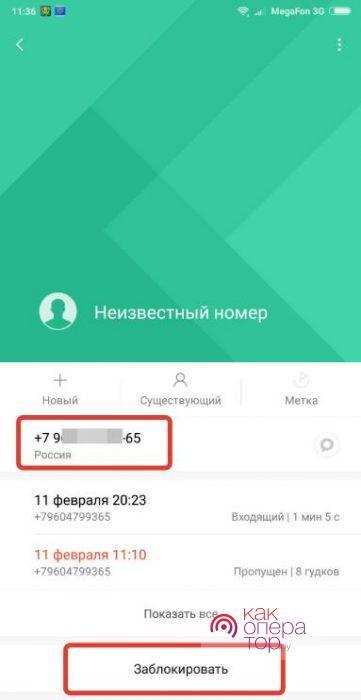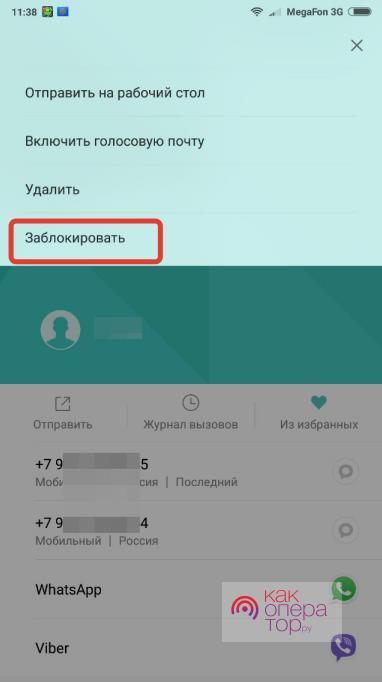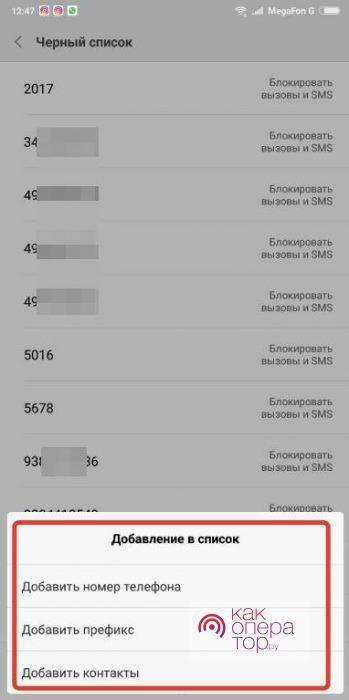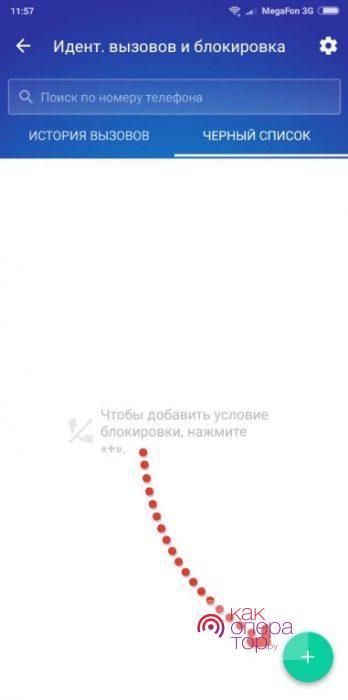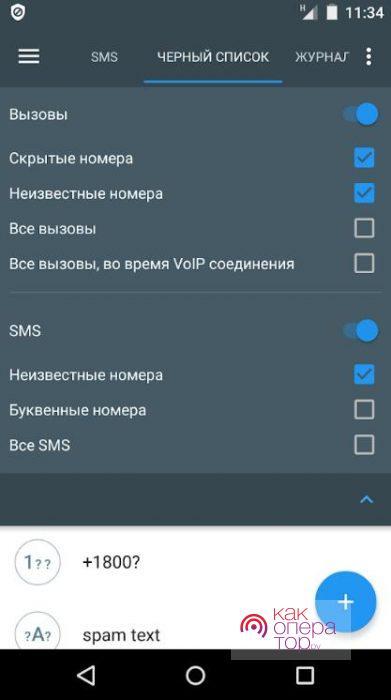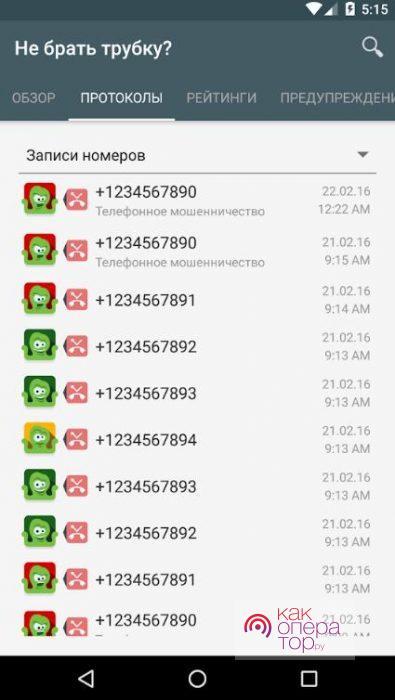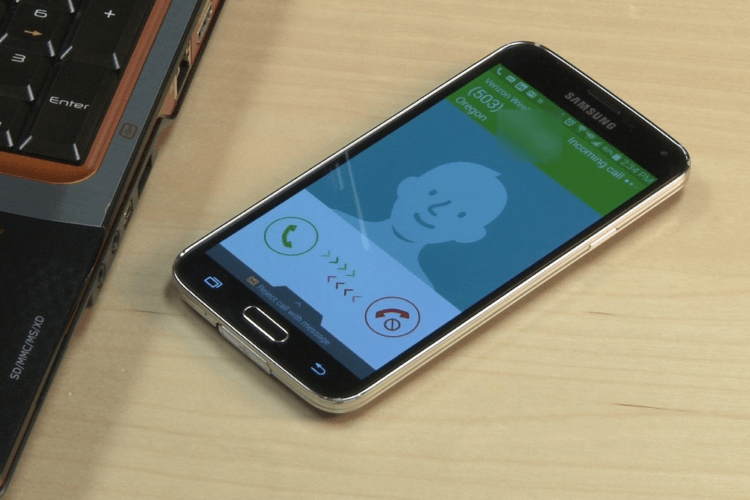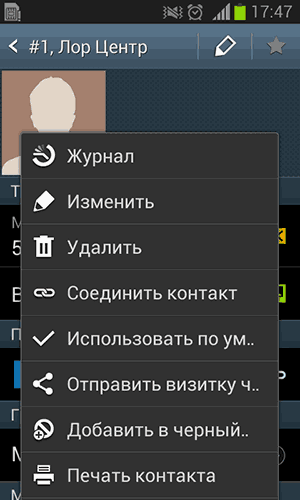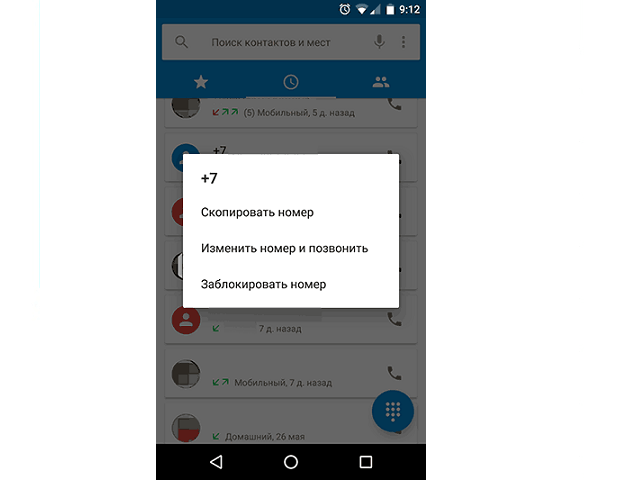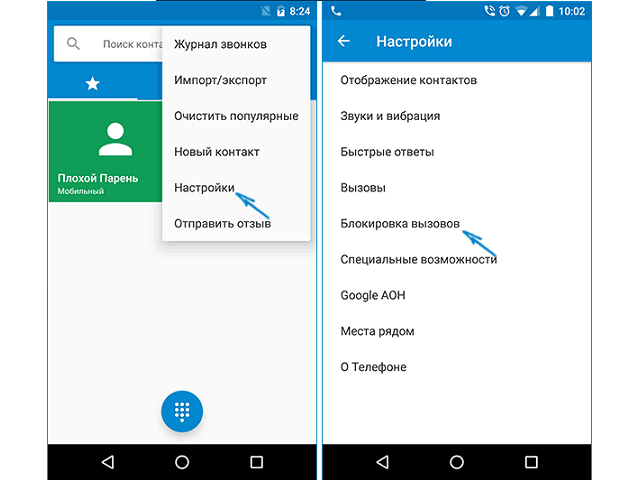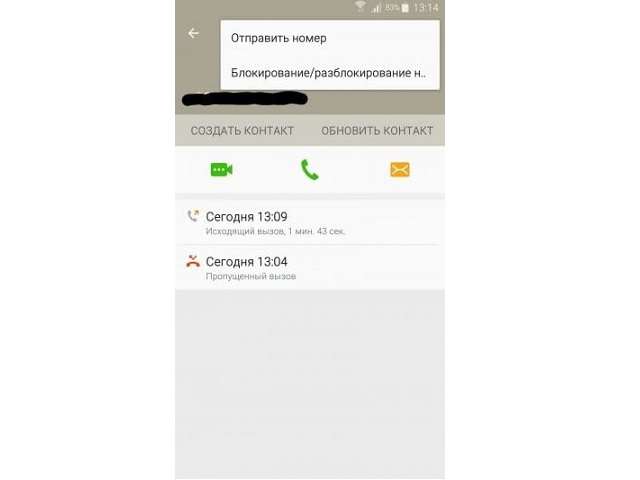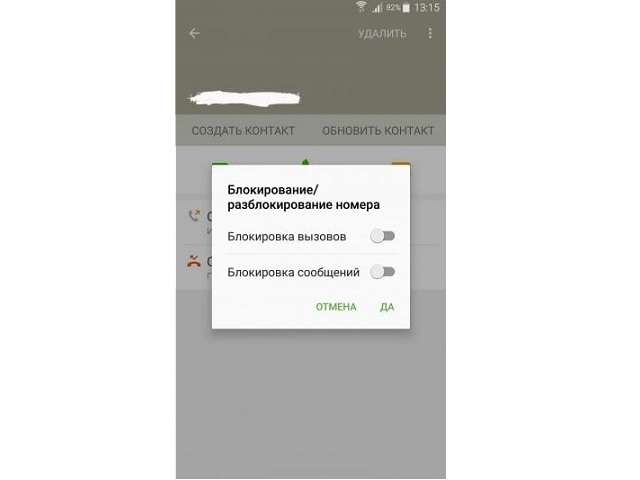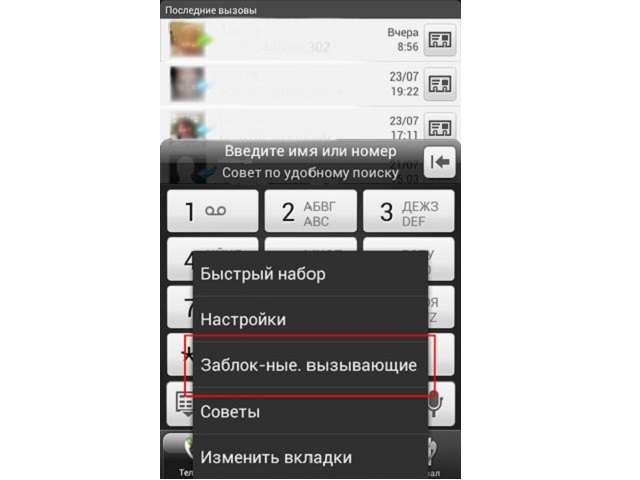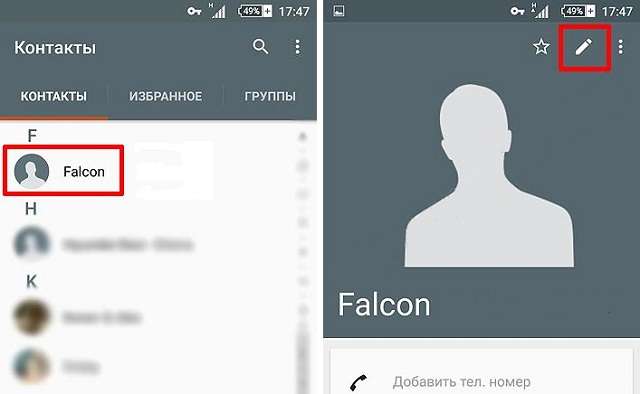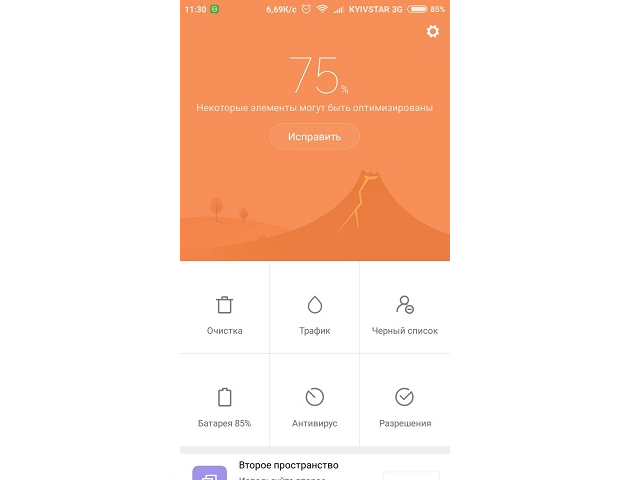Навязчивые звонки нервируют и портят настроение. Неугодного абонента необходимо отправить в чёрный список. Чтобы заблокировать номер на Андроиде, воспользуйтесь штатными возможностями или сторонними приложениями. Ознакомьтесь с инструкциями по блокировке и действуйте – сделайте жизнь более спокойной.
Содержание
- Блокируем номер встроенными функциями Андроид
- Как заблокировать звонок с помощью антивируса
- Лучшие приложения для блокировки звонков и управления чёрными списками
- Блокируем звонки через операторов мобильной связи
Блокируем номер встроенными функциями Андроид
В 99% смартфонов имеется собственный чёрный список (ЧС). Добавьте в него абонента и наслаждайтесь тишиной. Девушки добавляют в ЧС бывших парней, парни – девушек, должники – коллекторов и приставов.
Блокировка с помощью журнала вызовов
Информация о каждом поступающем звонке сохраняется в журнале. Журнал вызывается нажатием на символ трубки. Чтобы заблокировать один из последних номеров, выберите его в списке, нажмите на кнопку «Заблокировать». Больше этот номер не позвонит – он добавлен в чёрный список.
Кнопка блокировки указана на скриншоте. Это снимок со стандартной звонилки в смартфонах Xiaomi. В других смартфонах расположение кнопки или пункта блокировки может отличаться.
Блокировка номера из телефонной книги
Вызовите телефонную книгу, выберите нежелательный контакт. Вызовите меню с тремя точками и выберите пункт «Заблокировать». Этот абонент больше не дозвониться. В смартфонах других марок расположение пункта блокировки может отличаться – ищите его в свойствах контактов.
Блокировка номера через настройки конфиденциальности
Этот способ использует стандартный ЧС. Он находится в настройках вызовов в программе-звонилке. Название может быть любым:
- «Конфиденциальность».
- «Антиспам».
- «Чёрный список» и т. д.
В нашем примере он называется «Антиспам». Зайдите в раздел, выберите пункт «Чёрный список», нажмите на кнопку «Добавить». Добавьте сюда контакт из телефонной книги или введите номер вручную – звонки заблокированы. Здесь же устанавливается запрет на звонки со скрытых номеров – полезная функция.
Здесь же, в настройках антиспама, выбирается показ уведомлений о зафиксированных звонках с нежелательных номеров. Это так называется журнал заблокированных вызовов и SMS. Включить или выключить показ уведомлений – решать абоненту.
Блокировка СМС-сообщений от определённого номера
Всё просто – добавьте абонента или телефон в ЧС. Зайдите в настройки ЧС, выберите заблокированный контакт и отредактируйте его. Здесь меняется номер, указывается тип блокировки – он указывается галочками. Заблокируйте только SMS или только звонки, либо всё сразу.
Как заблокировать звонок с помощью антивируса
Блокировка вызовов включена в известный антивирусный продукт «Kaspersky Antivirus & Security». Опция доступна только в платной версии. Она заблокирует звонки и сообщения от назойливых абонентов. Одновременно с этим она блокирует явный спам.
Есть и бесплатные антивирусы с множеством функций. Это «Security Master – Antivirus, VPN, AppLock, Booster». Его возможности:
- Установление защищённого соединения через VPN.
- Умная диагностика с удалением мусора и вирусов.
- Блокировка приложений кодом для защиты от посторонних лиц.
- Блокировка и идентификация вызовов.
Установите приложение, зайдите в «Инструменты – Идентификация вызовов и блокировка», разрешите доступ к контактам и списку звонков. В правой части экрана откроется «Чёрный список» – добавьте сюда навязчивых абонентов.
Приложение умеет определять звонки от спамеров, установщиков пластиковых окон, сомнительных финансовых и юридических компаний – уведомление подсвечивает нежелательные звонки.
Лучшие приложения для блокировки звонков и управления чёрными списками
Разберёмся с самыми популярными приложениями с функцией ЧС. Они предоставляют расширенный функционал – блокируют номера из определённого диапазона, по стоп-словам и другим признакам.
«Чёрный список» от разработчика Vlad Lee
Продвинутый блокировщик для смартфонов на iOS. Количество установок – свыше 0,5 млн.
Блокирует:
- Неизвестные номера (не добавленные в контакты).
- Скрытые номера.
- Телефоны, содержащие определённые комбинации цифр.
- Сообщения, содержащие определённый текст.
- Звонки, поступающие во время разговоров через мессенджеры.
- Сообщения с буквенных номеров.
Дополнительные функции – белый список (номера из него никогда не блокируются), расписание блокировок (чтобы ночью телефон молчал), ведение журнала, защита приложения паролем.
Не устанавливайте несколько приложений одновременно – возможны конфликты, нарушающие работоспособность смартфона.
«Не бери трубку»
Приложение узнаётся по ярлыку с зелёным осьминогом. Помимо классического ЧС, в программе предусмотрена блокировка вызовов, поступающих с рекламных номеров. Их база обновляется через интернет. Избавьтесь от звонков с предложениями пластиковых окон, кредитных карт, услуг страхования. Приложение следит за поступающими вызовами, выводя поверх них предупреждения. Дополнительные возможности – блокировка звонков на платные телефоны и зарубежные номера.
Другие популярные приложения
Ещё одно простое и популярное приложение – «Блокировщик звонков» от AndroidRock. Блокирует контакты из телефонной книги, звонки из журнала, произвольно вводимые номера. Предусмотрено отключение уведомлений о заблокированных событиях. Никаких лишних функций, нагружающих память и процессор, нет.
Аналогичным образом используются другие приложения:
- «Чёрный список звонков» от Anton Kaliturin;
- «Блокиратор надоедливых звонков» от LiteWhite;
- «Блокировка вызовов» от Geeks.Lab 2015.
Приложения на 99% схожи по функционалу и возможностям.
Блокируем звонки через операторов мобильной связи
В качестве примера рассмотрим услугу «Чёрный список» от оператора МегаФон. Абонентская плата – 1 руб/сутки. Максимальное количество блокируемых абонентов – 100 шт. Заблокированные абоненты слышат фразу «Неправильно набран номер, пожалуйста, проверьте правильность набора и перезвоните». Также блокируются SMS, но только с МегаФона.
Для подключения услуги наберите *130# или отправьте SMS с текстом «ДА» на 5130. Добавьте нежелательного абонента в ЧС командой *130*+792ХХХХХХХХ#. Номер набирается в полном международном формате.
Одноимённые услуги от других операторов «большой четвёрки» – подключение, управление стоимость:
- Теле2 – для подключения наберите *220*1#. Блокируемые контакты добавляются командой *220*1*номер#. Абонплата – 1,1 руб/сутки, добавление контакта в ЧС – 1,6 руб;
- Билайн – подключение и добавление командой *111*771*номер#. Абонплата – 1,01 руб/сутки, добавление – 3,05 руб;
- МТС – для подключения наберите *114*442*2#. Добавляйте телефоны командой *442#. Абонплата – 1 руб/сутки, добавление – не тарифицируется.
Преимущество данных услуг – блокировка будет работать даже после смены телефонного аппарата.
Благодаря появлению мобильных телефонов поддерживать связь с семьей и друзьями стало намного проще и быстрее. Однако не все люди, которые нам звонят, являются теми, с кем мы хотели бы разговаривать. Позвонить может кто угодно: спаммеры, банки и другие нежелательные абоненты. У многих возникает вопрос, как избавиться от этих надоедливых звонков, а мы здесь для того, чтобы рассказать, как это сделать.
Содержание
- 1 Как заблокировать номер телефона с помощью встроенных в Android функций блокировки
- 2 Стоковый Android
- 3 Как заблокировать номер на телефонах Samsung
- 4 Как заблокировать номер на телефонах LG
- 5 Как заблокировать номер на телефонах HTC
- 6 Как заблокировать номер на телефонах Huawei и Honor
Как заблокировать номер телефона с помощью встроенных в Android функций блокировки
Большинство Android-смартфонов имеют встроенный способ блокировки определенных номеров. Тем не менее, универсального способа сделать это не существует, поэтому, производителям часто приходилось встраивать эту функцию в свои собственные программные оболочки.
Вот почему процедура блокировки номера может быть уникальной для вашего конкретного устройства, так как она варьируется от телефона к телефону. Само собой разумеется, мы не можем вдаваться в подробности о необходимых шагах для блокировки вызовов на каждом отдельном телефоне, но объясним вам идею и покажем, как это делается на самых популярными устройствами.
Стоковый Android
Для блокировки номер телефона на смартфоне со стоковой ОС Android, таком как Google Pixel 3, есть два способа. Самый простой — открыть приложение «Телефон» и перейти в раздел с вашими последние вызовами. Длительным нажатием на любой из них вызовите контекстное меню и выберите «Заблокировать номер».
Второй способ заключается также в открытии приложения «Телефон», но дальше вам нужно перейти в меню, нажав на иконку в верхнем правом углу и выбрать «Настройки». Здесь просто нажмите «Блокировка вызова» и добавьте номера, которые хотите заблокировать.
Как заблокировать номер на телефонах Samsung
Samsung является крупнейшим производителем смартфонов в мире, а поэтому вероятность того, что у большинства наших читателей смартфон именно от этого производителя, очень высока. Хотите избавиться от этих надоедливых абонентов? Мы вам расскажем, как.
- Откройте приложение «Телефон».
- Выберите, какой номер вы хотите заблокировать, и нажмите «Еще» в правом верхнем углу.
- Выберите «Добавить в список автоматического отклонения».
- Чтобы удалить или внести дополнительные изменения, перейдите в «Настройки» > «Настройки вызова» > «Все вызовы» > «Автоотклонение».
Как заблокировать номер на телефонах LG
Теперь мы разберёмся, как заблокировать номер телефона, если у вас телефон LG. Процесс очень похож на то, как это происходит у других моделей телефонов в этом списке, но есть небольшие различия.
- Откройте приложение «Телефон».
- Нажмите значок с тремя точками (в верхнем правом углу).
- Выберите «Настройки вызова».
- Выберите «Отклонить вызовы».
- Нажмите кнопку «+» и добавьте номера, которые вы хотите заблокировать.
Как заблокировать номер на телефонах HTC
Блокировка звонков на устройствах HTC очень проста: процесс занимает всего несколько секунд. Вот как это сделать:
- Откройте приложение «Телефон».
- Нажмите и удерживайте номер телефона.
- Выберите «Заблокировать контакт».
- Нажмите «ОК».
- Вы можете удалить их из списка заблокированных в приложении HTC People.
Как заблокировать номер на телефонах Huawei и Honor
Не смотря на многочисленные проблемы, Huawei в данный момент все еще является вторым по величине производитель смартфонов в мире, а поэтому ее смартфонов у наших читателей тоже много. Блокировка звонков на телефонах Huawei и Honor выполняется очень быстро и просто.
- Откройте приложение Dialer.
- Нажмите и удерживайте номер, который вы хотите заблокировать.
- Нажмите «Заблокировать контакт», и все готово.
Делитесь своим мнением в комментариях под этим материалом и в нашем Telegram-чате.
Download Article
Download Article
Should you answer that call? When someone won’t leave you alone, or the same number repeatedly calls you for a sales pitch, you can block them. This process varies slightly depending on your phone’s model, but any stock Android phone will function like a Pixel. If you can’t find a way to block a number on your phone, you can also download some third-party apps that offer to block numbers for free. This wikiHow article teaches you how to block phone numbers on an Android.
Things You Should Know
- The method of blocking depends on each model of Android, but they all generally work similarly.
- For the most part, go to «Settings (in your phone app) > Block Numbers > Add the numbers to block.»
- There are some paid apps that you can buy that will also block numbers from calling you.
-
1
Open your Android’s Phone app. This phone-shaped app should be on your Android’s Home Screen.
-
2
Tap ⋮. This three-dot icon is in the top-right corner of the Phone screen. Doing so prompts a drop-down menu.
Advertisement
-
3
Tap Settings. This option is at the bottom of the drop-down menu.
-
4
Tap Block numbers. It’s below the «CALL SETTINGS» heading near the middle of the screen.
-
5
Enter a number. Tap the text field below the «Add phone number» heading, then type in the number you want to block.
-
6
Tap Done. This button is in the keypad at the bottom of the screen. Doing so will save the number to your Samsung’s block list and your phone will not ring when that number tries to call you.[1]
- To unblock numbers, return to this page and tap the trashcan icon next to the number you want to unblock.
- Some Samsung models and only a few carriers support Smart Call, which is a Caller ID feature that lets you block unknown calls that aren’t in your Contacts. To enable this, go to ⋮ > Settings and enable the switch next to «Caller ID and spam protection.» With this enabled, you’ll be able to block calls as they are incoming by tapping the Block button at the bottom of your screen.
Advertisement
-
1
Open your Android’s Phone app. The Google Phone app is what most Pixel or Nexus phones use by default. You’ll find this phone-shaped app on the Home Screen.
- Many stock Androids will work identically..
-
2
Tap ⋮. It’s in the top-right corner of the Phone screen. A drop-down menu will appear.
-
3
Tap Settings. This option is in the drop-down menu.
-
4
Tap Blocked Numbers. You’ll find this near the top of the page.
-
5
Tap ADD A NUMBER. It’s at the top of the page.
-
6
Enter a number to block. Tap the text field, then type in the number you want to block.
-
7
Tap BLOCK. It’s below the text field. Your phone will not ring when a blocked number tries to call you.
- You can also check the «Report call as spam» box to report the call.[2]
- You can also check the «Report call as spam» box to report the call.[2]
Advertisement
-
1
Open your Android’s Phone app. It’s a phone-shaped app on the Home Screen.
- Although LG no longer makes new phones, this method is useful if you have an older LG phone.[3]
- Although LG no longer makes new phones, this method is useful if you have an older LG phone.[3]
-
2
Tap the Call logs tab. You’ll find this either at the top or at the bottom of the screen.
-
3
Tap ⋮. It’s in the top-right corner of the screen. A drop-down menu will appear.
-
4
Tap Call settings. This option is in the drop-down menu.
-
5
Tap Call blocking. It’s below the «GENERAL» heading.
-
6
Tap Blocked numbers. You’ll find this near the top of the page.
-
7
Tap +. Doing so will bring up a window with blocking options.
-
8
Tap New number. This will prompt a text field to appear.
- You can also tap Contacts to select a number from your contacts, or Call logs to select a recent number. Doing so will immediately add the number to your block list.
-
9
Enter a number. Tap the text field, then type in the number you want to block.
-
10
Tap Done. It’s below the text field. The number will be blocked and your phone will not ring when that number tries to call you.
Advertisement
-
1
Open your Android’s People app. This app resembles a person’s silhouette. It’s typically found on your Android’s Home Screen.
- Many HTC phones are now sold exclusively in Taiwan, but if you have an HTC phone, this method will be helpful to you.
-
2
Tap ⋮. It’s in the top-right corner of the screen. Doing so prompts a drop-down menu.
-
3
Tap Manage contacts. This option is in the drop-down menu.
-
4
Tap Blocked contacts. You’ll find it near the top of the page.
-
5
Tap Add. This option is near the top of the page.
-
6
Enter a number. Type in the number that you want to block.
-
7
Tap Save. Doing so will add the number to your HTC phone’s block list and your phone will not ring when that number tries to call you.
Advertisement
-
1
Open Should I Answer. This app icon resembles an octopus arm holding a phone receiver.
- If you don’t have the Should I Answer app, you can get it for free from the Google Play Store.
- Use the search bar at the top of the screen to search for «Should I Answer,» then tap the Install button.
-
2
Follow the on-screen setup instructions. Tap Next twice (if prompted), then tap to select the boxes and tap Get Started.
- You’ll only need to tap Next and give permissions to the app the first time that you open it.
-
3
Choose the level of protection that you want. If you want the app to take over as your default phone app and have the ability to block calls, tap Active Protection.
- You’ll only need to tap Next and give permissions to the app the first time that you open it.
-
4
Choose your alert type and tap Set. If you’re using at least Android 6 and above, you should use Custom Call Screen and tap Set to continue.[4]
-
5
Set the app as your default phone app. If you don’t do this, then Should I Answer will not be able to block incoming calls that you’ve set to block.
-
6
Tap Start The App. It’s at the bottom of your screen and will redirect you to the main screen of the app, which is your Recents list.
-
7
Tap a number that you want to block. You can use your Recents list as well as your Contacts.
-
8
Tap Block. It’s near the top of the page, below the displayed number. That number is now blocked and your phone will not ring when it calls you.
- If the number you’re blocking was someone trying to sell you stuff or warning you about your car’s warranty, use the extra action buttons to mark it as «Spam» so the Should I Answer community sees the warning.
Advertisement
-
1
Open Mr. Number. This app icon features an «M» and «N».
- If you don’t have this app, you can install it from the Google Play Store. While it isn’t free and requires a subscription to use, it’s highly rated and very popular.
- To download from the Google Play Store, you can use the search bar at the top of your screen to search for «Mr. Number» then tap the Install button.
-
2
Tap Get Started. It’s the blue button in the center of the page.
- Make sure the checkbox next to «I’ve read and agree to Mr. Number’s Terms of Service and Data policy» is checked.
-
3
Subscribe to Mr. Number. Mr. Number requires a subscription fee that’s either monthly or yearly. You’ll be offered a free 3-day trial when you subscribe to the monthly plan, so tap that option.
- You may need to enter your password, FaceID, or TouchID/fingerprint to purchase a subscription.
-
4
Tap Allow All. In order for Mr. Number to work properly, you’ll need to allow the app to make and manage calls as well as give it call log access.
- Tap Continue to proceed after you’ve given the app access.
-
5
Set more Mr. Number settings. You’ll see a list of recommended settings, like allowing the app to display over other apps, along with reasoning for that permission (for example, the app recommends Mr. Number has permission to be the default spam app, which is needed to allow Mr. Number to accurately identify and block unwanted calls).
- Tap Allow on each tile, then tap Continue at the top of the screen.
-
6
Tap the Block List tab. This is the second tab at the bottom of the screen. It has an icon that resembles a circle with a line through it and will allow you to block numbers and set exceptions.
-
7
Tap
. It’s the icon that resembles a circle with a plus sign (+). This lets you add a new blocked number.
-
8
Tap a method to block a number. Methods include the following:
- Choose from contacts
- Enter a number
- All numbers beginning with…
- Recent calls.
-
9
Enter or select a number to block. If you are selecting a number from your contacts, or recent calls, tap the number you want to block. If you want to enter a number, enter the number.
-
10
Tap Block. This blocks the number you selected and you will not be notified if that number tries to contact you.
- There are more settings available with Mr. Number, but this is just how you can block a number.
Advertisement
Add New Question
-
Question
How do I block calls on a Motorola Android?
You actually can’t. I used to have one, and that’s one reason I got a new phone.
-
Question
How do I block a number that reads «unknown» or «private»?
The only way to block such numbers is by going to your call settings once again and choosing to block anonymous calls.
-
Question
Can I block messages the same as phone calls?
If you add a number to the reject list as outlined above, it should block all incoming traffic from the number. This includes calls and text messages. It may not block messages through other programs (Gchat, Facebook, etc.) that have messaging programs done via WiFi, however.
See more answers
Ask a Question
200 characters left
Include your email address to get a message when this question is answered.
Submit
Advertisement
-
Make sure your Android’s operating system is updated. Many old versions of Android OS don’t support call blocking.
Advertisement
About This Article
Article SummaryX
1. Open the Phone app.
2. Tap ⋮
3. Tap Settings.
4. Tap Block numbers.
5. Enter a number.
6. Tap Done.
Did this summary help you?
Thanks to all authors for creating a page that has been read 2,277,019 times.
Is this article up to date?
Download Article
Download Article
Should you answer that call? When someone won’t leave you alone, or the same number repeatedly calls you for a sales pitch, you can block them. This process varies slightly depending on your phone’s model, but any stock Android phone will function like a Pixel. If you can’t find a way to block a number on your phone, you can also download some third-party apps that offer to block numbers for free. This wikiHow article teaches you how to block phone numbers on an Android.
Things You Should Know
- The method of blocking depends on each model of Android, but they all generally work similarly.
- For the most part, go to «Settings (in your phone app) > Block Numbers > Add the numbers to block.»
- There are some paid apps that you can buy that will also block numbers from calling you.
-
1
Open your Android’s Phone app. This phone-shaped app should be on your Android’s Home Screen.
-
2
Tap ⋮. This three-dot icon is in the top-right corner of the Phone screen. Doing so prompts a drop-down menu.
Advertisement
-
3
Tap Settings. This option is at the bottom of the drop-down menu.
-
4
Tap Block numbers. It’s below the «CALL SETTINGS» heading near the middle of the screen.
-
5
Enter a number. Tap the text field below the «Add phone number» heading, then type in the number you want to block.
-
6
Tap Done. This button is in the keypad at the bottom of the screen. Doing so will save the number to your Samsung’s block list and your phone will not ring when that number tries to call you.[1]
- To unblock numbers, return to this page and tap the trashcan icon next to the number you want to unblock.
- Some Samsung models and only a few carriers support Smart Call, which is a Caller ID feature that lets you block unknown calls that aren’t in your Contacts. To enable this, go to ⋮ > Settings and enable the switch next to «Caller ID and spam protection.» With this enabled, you’ll be able to block calls as they are incoming by tapping the Block button at the bottom of your screen.
Advertisement
-
1
Open your Android’s Phone app. The Google Phone app is what most Pixel or Nexus phones use by default. You’ll find this phone-shaped app on the Home Screen.
- Many stock Androids will work identically..
-
2
Tap ⋮. It’s in the top-right corner of the Phone screen. A drop-down menu will appear.
-
3
Tap Settings. This option is in the drop-down menu.
-
4
Tap Blocked Numbers. You’ll find this near the top of the page.
-
5
Tap ADD A NUMBER. It’s at the top of the page.
-
6
Enter a number to block. Tap the text field, then type in the number you want to block.
-
7
Tap BLOCK. It’s below the text field. Your phone will not ring when a blocked number tries to call you.
- You can also check the «Report call as spam» box to report the call.[2]
- You can also check the «Report call as spam» box to report the call.[2]
Advertisement
-
1
Open your Android’s Phone app. It’s a phone-shaped app on the Home Screen.
- Although LG no longer makes new phones, this method is useful if you have an older LG phone.[3]
- Although LG no longer makes new phones, this method is useful if you have an older LG phone.[3]
-
2
Tap the Call logs tab. You’ll find this either at the top or at the bottom of the screen.
-
3
Tap ⋮. It’s in the top-right corner of the screen. A drop-down menu will appear.
-
4
Tap Call settings. This option is in the drop-down menu.
-
5
Tap Call blocking. It’s below the «GENERAL» heading.
-
6
Tap Blocked numbers. You’ll find this near the top of the page.
-
7
Tap +. Doing so will bring up a window with blocking options.
-
8
Tap New number. This will prompt a text field to appear.
- You can also tap Contacts to select a number from your contacts, or Call logs to select a recent number. Doing so will immediately add the number to your block list.
-
9
Enter a number. Tap the text field, then type in the number you want to block.
-
10
Tap Done. It’s below the text field. The number will be blocked and your phone will not ring when that number tries to call you.
Advertisement
-
1
Open your Android’s People app. This app resembles a person’s silhouette. It’s typically found on your Android’s Home Screen.
- Many HTC phones are now sold exclusively in Taiwan, but if you have an HTC phone, this method will be helpful to you.
-
2
Tap ⋮. It’s in the top-right corner of the screen. Doing so prompts a drop-down menu.
-
3
Tap Manage contacts. This option is in the drop-down menu.
-
4
Tap Blocked contacts. You’ll find it near the top of the page.
-
5
Tap Add. This option is near the top of the page.
-
6
Enter a number. Type in the number that you want to block.
-
7
Tap Save. Doing so will add the number to your HTC phone’s block list and your phone will not ring when that number tries to call you.
Advertisement
-
1
Open Should I Answer. This app icon resembles an octopus arm holding a phone receiver.
- If you don’t have the Should I Answer app, you can get it for free from the Google Play Store.
- Use the search bar at the top of the screen to search for «Should I Answer,» then tap the Install button.
-
2
Follow the on-screen setup instructions. Tap Next twice (if prompted), then tap to select the boxes and tap Get Started.
- You’ll only need to tap Next and give permissions to the app the first time that you open it.
-
3
Choose the level of protection that you want. If you want the app to take over as your default phone app and have the ability to block calls, tap Active Protection.
- You’ll only need to tap Next and give permissions to the app the first time that you open it.
-
4
Choose your alert type and tap Set. If you’re using at least Android 6 and above, you should use Custom Call Screen and tap Set to continue.[4]
-
5
Set the app as your default phone app. If you don’t do this, then Should I Answer will not be able to block incoming calls that you’ve set to block.
-
6
Tap Start The App. It’s at the bottom of your screen and will redirect you to the main screen of the app, which is your Recents list.
-
7
Tap a number that you want to block. You can use your Recents list as well as your Contacts.
-
8
Tap Block. It’s near the top of the page, below the displayed number. That number is now blocked and your phone will not ring when it calls you.
- If the number you’re blocking was someone trying to sell you stuff or warning you about your car’s warranty, use the extra action buttons to mark it as «Spam» so the Should I Answer community sees the warning.
Advertisement
-
1
Open Mr. Number. This app icon features an «M» and «N».
- If you don’t have this app, you can install it from the Google Play Store. While it isn’t free and requires a subscription to use, it’s highly rated and very popular.
- To download from the Google Play Store, you can use the search bar at the top of your screen to search for «Mr. Number» then tap the Install button.
-
2
Tap Get Started. It’s the blue button in the center of the page.
- Make sure the checkbox next to «I’ve read and agree to Mr. Number’s Terms of Service and Data policy» is checked.
-
3
Subscribe to Mr. Number. Mr. Number requires a subscription fee that’s either monthly or yearly. You’ll be offered a free 3-day trial when you subscribe to the monthly plan, so tap that option.
- You may need to enter your password, FaceID, or TouchID/fingerprint to purchase a subscription.
-
4
Tap Allow All. In order for Mr. Number to work properly, you’ll need to allow the app to make and manage calls as well as give it call log access.
- Tap Continue to proceed after you’ve given the app access.
-
5
Set more Mr. Number settings. You’ll see a list of recommended settings, like allowing the app to display over other apps, along with reasoning for that permission (for example, the app recommends Mr. Number has permission to be the default spam app, which is needed to allow Mr. Number to accurately identify and block unwanted calls).
- Tap Allow on each tile, then tap Continue at the top of the screen.
-
6
Tap the Block List tab. This is the second tab at the bottom of the screen. It has an icon that resembles a circle with a line through it and will allow you to block numbers and set exceptions.
-
7
Tap
. It’s the icon that resembles a circle with a plus sign (+). This lets you add a new blocked number.
-
8
Tap a method to block a number. Methods include the following:
- Choose from contacts
- Enter a number
- All numbers beginning with…
- Recent calls.
-
9
Enter or select a number to block. If you are selecting a number from your contacts, or recent calls, tap the number you want to block. If you want to enter a number, enter the number.
-
10
Tap Block. This blocks the number you selected and you will not be notified if that number tries to contact you.
- There are more settings available with Mr. Number, but this is just how you can block a number.
Advertisement
Add New Question
-
Question
How do I block calls on a Motorola Android?
You actually can’t. I used to have one, and that’s one reason I got a new phone.
-
Question
How do I block a number that reads «unknown» or «private»?
The only way to block such numbers is by going to your call settings once again and choosing to block anonymous calls.
-
Question
Can I block messages the same as phone calls?
If you add a number to the reject list as outlined above, it should block all incoming traffic from the number. This includes calls and text messages. It may not block messages through other programs (Gchat, Facebook, etc.) that have messaging programs done via WiFi, however.
See more answers
Ask a Question
200 characters left
Include your email address to get a message when this question is answered.
Submit
Advertisement
-
Make sure your Android’s operating system is updated. Many old versions of Android OS don’t support call blocking.
Advertisement
About This Article
Article SummaryX
1. Open the Phone app.
2. Tap ⋮
3. Tap Settings.
4. Tap Block numbers.
5. Enter a number.
6. Tap Done.
Did this summary help you?
Thanks to all authors for creating a page that has been read 2,277,019 times.
Is this article up to date?
На заре становления сотовой связи номер телефона использовался только для голосовых звонков да обмена короткими текстовыми сообщениями, но с развитием технологий в целом и мобильных телефонов в частности комбинация цифр превратилась в универсальный идентификатор конкретного человека. Номер телефона используется для регистрации аккаунта в приложениях и различных сервисах, номер телефона указывается в различных документах и это не говоря уже о том, что номерами телефонов люди как и прежде обмениваются с новыми знакомыми, чтобы поддерживать связь.
Учитывая такой «ареал» распространения мобильных номеров, не стоит удивляться тому, что за ними охотятся и злоумышленники, и спамеры, которые похищают базы данных с данными людей, включая телефонные номера, а потом абоненты страдают от навязчивых звонков. Спамеры атакуют круглосуточно, причем делают это так назойливо, что иногда хочется сменить номер телефона, чтобы избавиться от этих звонков. Правда, никто не гарантирует, что новая комбинация цифр освободит вас от ненужного вам внимания. Поэтому лучшим вариантом, чтобы не тратить время и силы на оформление новой SIM-карты и дальнейшей смены номеров во всех сервисах и рассылки своим контактам из записной книжки новых данных, станет блокировка номеров. Но для этого важно знать, как заблокировать неизвестный номер на телефоне.
Смартфоны в последних своих версиях — впрочем, по большей части эта возможность зависит не от «железа» устройств, а от установленной операционной системы — имеют уже в заводском варианте штатную утилиту, позволяющую блокировать номера телефонов тех абонентов, от которых вы не хотите получать звонки. Такая опция предусмотрена как для смартфонов Apple (и с iPhone ситуация обстоит намного проще, поскольку там порядок действий одинаков для всех моделей устройств и любой версии iOS), так и для Android. Правда, чтобы понять, как заблокировать номер телефона на Андроиде, придётся учитывать массу переменных.
Содержание:
- Блокировка номеров телефона и контактов на iPhone
- Блокировка номеров телефона и контактов на Android
- Как заблокировать скрытый номер на телефоне
В операционной системе Google на алгоритм блокировки нежелательного номера телефона влияют, во-первых, версия Android, во-вторых, модель телефона, в-третьих, установленная на устройство графическая оболочка, которая напрямую завязана с производителем гаджета. Все эти аспекты серьезно меняют путь к нужной настройке и в идеале каждому обладателю смартфона на Android лучше искать инструкции о том, как заблокировать номер телефона другого абонента, в документации к своему устройству или в технической поддержке производителя. Поскольку разнообразие версий операционной системы и множество разных графических оболочек делает просто невозможной создание единой инструкции.
Блокировка номеров телефона и контактов на iPhone
Если в вашем распоряжении смартфон Apple, то особых сложностей с тем, чтобы заблокировать неугодный вам по каким-то причинам номер телефона, нет.
Чтобы заблокировать номер в приложении «Телефон»:
- Войдите в приложение «Телефон»;
- Найдите вкладку «Недавние»;
- Нажмите кнопку «Информация» рядом с нужным номером;

- Прокрутите открывшуюся страницу вниз;
- Найдите и нажмите на «Заблокировать абонента».

Чтобы заблокировать номер в приложении FaceTime:
- Войдите в приложение FaceTime;
- Нажмите кнопку «Информация» рядом с нужным номером;
- Найдите и нажмите на «Заблокировать абонента».
Чтобы заблокировать номер в приложении «Сообщения»:
- Войдите в приложение «Сообщения»;
- Найдите переписку с нужным номером;
- Нажмите контакт в верхней части переписки;
- Нажмите кнопку «Информация»;
- Найдите и нажмите на «Заблокировать абонента».
Кроме того разработчики iOS предусмотрели возможность блокировать номера через их добавление в записную книжку. Для этого в приложении «Контакты» необходимо создать запись с подлежащим блокировке номером, а затем войти в приложение «Настройки», там выбрать «Телефон», открыть «Заблокированные контакты» и через «Добавить новый» указать тот номер, который хотите заблокировать.
Заблокированные контакты на iPhone не получат никакого уведомления о том, что они заблокированы, а вы не будете получать от них сообщения и звонки от них тоже проходить не будут.
Блокировка номеров телефона и контактов на Android
Технически, как мы и отмечали в начале материала, алгоритм отличается в зависимости от версии операционной системы и производителя телефона. Но в целом Google для смартфонов с Android 6.0 и более поздними версиями предлагает общий алгоритм.
- Откройте приложение «Телефон»;
- Выберите иконку «Ещё»;
- В открывшемся меню найдите «Журнал звонков»;
- Выберите вызов с номера, который хотите заблокировать.
- Нажмите «Заблокировать/сообщить о спаме».

Для смартфонов, например, Samsung производитель предлагает следующий порядок действий.
Блокировка номеров телефона и контактов на Android (версий 8, 9, 10, 11, 12) смартфонов Samsung:
- Откройте приложение «Телефон»;
- Выберите пункт «Опции» (иконка с тремя вертикальными точками справа вверху);
- Найдите «Настройки»;
- Выберите «Блокировка номеров»;
- Введите номер для блокировки и нажмите «+».
Блокировка номеров телефона и контактов на Android (версий 6, 7) смартфонов Samsung:
- Откройте приложение «Телефон»;
- Выберите пункт «Опции»;
- Найдите «Настройки»;
- Выберите «Блокировка номеров» (или «Блокировка вызовов»);
- Нажмите «Список блокировки»;
- Введите номер для блокировки и нажмите «+».
Блокировка номеров телефона и контактов на Android (версий 4, 5) смартфонов Samsung:
- Откройте приложение «Телефон»;
- Выберите «Меню» или «Опции»;
- Выберите «Вызов» (или «Настройки вызовов»);
- Нажмите «Отклонение вызова»;
- Выберите «Режим автоотклонения»;
- Вернитесь назад и перейдите в «Чёрный список»;
- Введите номер для блокировки.
В смартфонах других производителей алгоритм действий равно как и названия меню могут отличаться, поэтому для детальной информации лучше изучить инструкцию к вашему конкретному устройству — там точно будут указаны те манипуляции, которые необходимо проделать, чтобы понять, как правильно заблокировать номер телефона.
Как заблокировать скрытый номер на телефоне
Самое неприятное, когда постоянно поступают звонки со скрытых номеров — заблокировать их описанным выше путём добавления цифровой комбинации в список контактов не получится, но из такой ситуации тоже есть выход.
Начиная с iOS 13, в iPhone появился переключатель «Заглушение неизвестных» — после его активации вы не будете получать звонки и сообщения от тех, кого нет в списке ваших контактов и с кем вы никогда не общались со своего номера.
Чтобы включить функцию «Заглушение неизвестных»:
- Войдите в раздел «Настройки»;
- Найдите пункт «Телефон»;

- Прокрутите страницу вниз, найдите «Заглушение неизвестных»;
- Включите функцию.
Apple отмечает, что не будут блокироваться входящие вызовы от контактов из записной книжки, списка недавних вызовов и предложений Siri (она будет показывать абонентов на основе номеров телефона, указанных в сообщениях электронной почты или текстовых сообщениях). Кроме того, «Заглушение неизвестных» отключается на 24 часа после совершения экстренного вызова.
В Android разработчики из Google предусмотрели аналогичную возможность, которую можно активировать следующим способом:
- Откройте приложение «Телефон»;
- Выберите иконку «Ещё»;
- В открывшемся меню найдите «Настройки»;
- Выберите «Заблокированные номера»;
- Активируйте пункт «Неизвестные номера».

После активации этой настройки все звонки от скрытых и неопределяемых номеров будут блокироваться в автоматическом режиме. В этом режиме блокировке подвергнутся исключительно скрытые и неопределяемые номера, тогда как звонки и сообщения от номеров, которых нет в вашей телефонной книге, поступать продолжат.
Отдельный материал мы посвятили тому, как избавиться от мошеннических и спамерских звонков в ситуациях, когда штатные утилиты смартфона не помогают — для этого разработано немало приложений, включая бесплатные, которые весьма эффективно отсекают нежелательные звонки. Кроме того, может сложиться обратная ситуация, когда на телефон не проходят звонки — такие проблемы тоже встречаются весьма часто и важно знать, как действовать в подобных ситуациях, чтобы не оказаться застигнутым врасплох и не пропустить долгожданный звонок. Подобным эпизодам и вариантам их разрешения мы посвящали отдельный материал, с которым тоже рекомендуем ознакомиться.
Содержание
Заблокировать номер можно добавив его в черный список.
Черный список ограничивает поступление вызовов и СМС от определенных номеров. Если вам звонит номер из черного списка, вы не услышите звук сигнала, а телефон сразу отклонит вызов. В журнале такой звонок помечается как пропущенный.
Сообщения от заблокированных номеров приходят в отдельную папку.
Номер можно добавить в черный список через меню приложения «Телефон» или «Сообщения». На последних версиях Андроид при добавлении в черный список через любое меню номер будет заблокирован и для вызовов, и для смс. То есть при добавлении номера в черный список на звонки он автоматически добавится и в черный список на сообщения.
Функция «черный список» бесплатная.
В черный список можно добавить конкретные номера. Ограничить поступление вызовов просто с незнакомых номеров не получится. Однако вы можете настроить телефон так, чтобы не слышать звуков сигнала звонков и СМС от таких номеров. Подробнее об этом читайте в статье:
Как заблокировать звонки и сообщения от незнакомых номеров на Samsung Galaxy.
Ниже — пошаговые инструкции, как добавить номер в черный список в зависимости от версии Андроид.
Как добавить номер в черный список
- Откройте приложение Телефон.
- Нажмите Опции.
- Перейдите в Настройки.
- Выберите Блокировка номеров (возможен вариант Блокировка вызовов).
- Нажмите Список блокировки.
- Введите номер и нажмите «+».
- Откройте приложение Телефон.
- Нажмите на кнопку Меню или Опции.
- Выберите Вызов (возможен вариант Настройки вызовов).
- Нажмите Отклонение вызова.
- Выберите Режим автоотклонения.
- Вернитесь назад и перейдите в Черный список.
- Добавьте номер.
Что делать, если черный список не работает и вызовы от заблокированных номеров продолжают поступать
- Проверьте номер. Попробуйте вбить его через «+7», а не через «8» — то есть +79991234567 вместо 89991234567.
- Проверьте работу телефона с другой SIM-картой. Возможно, номер определяется неверно или определение номера не работает. Из-за этого функция «черный список» может не работать.
- Проверьте работу смартфона в безопасном режиме. В безопасном режиме отключаются все сторонние приложения. Если в безопасном режиме черный список работает нормально, значит, на работу смартфона влияет стороннее приложение. В обычном режиме по очереди отключайте приложения и проверяйте работу смартфона, чтобы понять, какое именно приложение приводит к сбою.
- Сделайте сброс настроек. Это устранит возможные программные сбои и ошибки. Однако при сбросе с телефона удаляются все данные, поэтому сперва рекомендуем вам сделать резервную копию файлов.
- Если ничего не помогло, пожалуйста, обратитесь в сервисный центр Samsung.
Внезапные звонки с неизвестных телефонов настораживают и напрягают. Тем более, если это навязчивая реклама или службы по взысканию долгов. Еще хуже, если звонят мошенники. Чтобы избежать случайных разговоров, давайте разбираться как добавить номер в черный список. Существует несколько способов «сокрытия» назойливого абонента с глаз пользователя, в том числе анонимов.
Перед вами универсальная инструкция, подходит для всех Андроид и iOs аппаратов: Alcatel, Asus, Lenovo, Meizu, Philips, Nokia, Oppo, Phillips, Prestigio, Sony Xperia, HTC, Samsung, Xiaomi (Redme), ZTE, BQ, Blackview, Vertex, Micromax, Digma, Fly, Umidigi, Oukitel, Texet, Leagoo, Dexp, Doogie, Huawei (Honor), HomTom, китайских No-Name, продающихся под брендами Мегафон, Билайн, МТС. Актуально для планшетов, Android магнитол и TV приставок.
Содержание
- Способы
- Штатные возможности Андроид
- С помощью сторонних программ
- Вопрос-ответ
- Где находится список заблокированных
- Как отклонять все незнакомые
- Способы для iPhone
- Штатные возможности iOs
- Стороннее ПО
- Вопрос-ответ
- Где находится список заблокированных
- Можно ли отклонять все незнакомые
- Для чего нужен режим «Не беспокоить»
- Будут ли приходить СМС с номера в ЧС
- Заблокировать через оператора
- Инструкция для мессенджеров
- Для Вайбера
- Для Ватсапа
- Для других мессенджеров
- Заключение
- Видео
Способы
Изначально мы оценим возможности операционной системы Android. После апдейтов, ПО получила много новых и интересных фишек. И черный список для номеров в их числе.
Штатные возможности Андроид
В операционной системе Android есть собственный функционал, который позволяет блокировать нежелательных абонентов. Чтобы добавить номер в ЧС:
- Зайдите в телефонный справочник, и найдите неугодного абонента. Откройте его профиль.
- В верхнем углу тапните по настройкам (три точки/полоски).
- В появившемся меню выберите «заблокировать».
После этих действий все звонки заблокированного абонента будут идти в фоновом режиме. Пользователь их не увидит и не услышит. На другом конце провода заблокированный абонент услышит короткие гудки занятой линии, сразу же после подключения. При этом информация о времени входящего сохранится в журнале звонков, вкладка – пропущенные.
Есть еще один вариант блокировки, когда вам позвонил нежелательный номер, которого нет в телефонной книге или сим карте.
Дождитесь, пока телефон перестанет звонить. Перейдите в журнал и зажмите телефон, который вы хотите заблокировать. Откроется выпадающее меню. В нем нужно тапнуть по пункту «заблокировать».
С помощью сторонних программ
Разработчики приложений давно поняли, что нужно придумать программу, которая будет отсекать нежелательные звонки. Сегодня в Play Market пользуются популярностью две утилиты, способные сделать так, чтобы люди не звонили и не писали (не приходили СМС и сообшения) с неопределенных мобильных :
- Приложение «Черный список». Программа распространяется бесплатно. Есть возможность сформировать собственный список нежелательных абонентов на основе журнала вызовов или телефонной книги. Есть возможность создания групп, фильтров, расписания отключения и включения блокировки входящих. В видео короткая инструкция.
- Приложение «Черный список и Кто звонит». Эту программу разрабатывали специально, чтобы отсекать мошенников, коллекторов и прочие назойливые сервисы. В ней собраны данные от тысяч пользователей по всему постсоветскому пространству. Также пользователь может сформировать собственный черный список. Программа распространяется бесплатно, однако при работе в ней появляется много рекламы.
Чтобы оба приложения работали корректно, пользователь должен дать полный доступ к телефонной книге, журналу звонков и СМС.
Во время дозвона, заблокированный абонент услышит короткие гудки, либо ему сообщит железный голос, что нужно перезвонить позже, так как в настоящий момент человек не может разговаривать.
Вопрос-ответ
Некоторые читатели интересуются, как смотреть контакты, которые были заблокированы. Также им хочется знать, каким образом можно отклонять все входящие звонки с незнакомых номеров. Разберем эти вопросы.
Где находится список заблокированных
Для этого нужно перейти в журнал вызовов и открыть вкладку «пропущенные». Звонки с заблокированных абонентов подсветятся красным. Полный список можно посмотреть:
- Перейти в дайлер (звонилку), после чего нажать на три точки/полоски.
- Найти пункт «АОН и спам», зайти в него.
Откроется новое меню, где будут находится БС и ЧС. Здесь же можно активировать функцию автоматического определения номера.
Как отклонять все незнакомые
Чтобы настроить входящие только на известные вам номера, сделайте следующее:
- Перейдите в дайлер, после чего тапните по трем точкам/полоскам в верхнем углу.
- Найдите пункт «Звук и вибрация», перейдите в него.
- Здесь нужно нажать на «Без звука | Не беспокоить» в разделе громкость.
- В новом меню нужно активировать режим «Не беспокоить».
- Здесь же нажать на «разрешить входящие вызовы».
С нижней части появится меню с несколькими вариантами выбора. Тапните по «только контакты». С этого момента смартфон начнет принимать звонки только от тех абонентов, которые есть в телефонной книге.
Если вшитого функционала вам не хватает, можете поставить стороннее приложение. Например, «Телефон и Контакты». Ссылка на скачивание ниже.
Developer: AGC
Price: Free
Способы для iPhone
Операционная система iOs может похвастать лучшей реализацией блокировки входящих вызовов. Однако и на iPhone может потребоваться установка сторонних приложений. Сначала рассмотрим собственные возможности айфона.
Штатные возможности iOs
Для блокировки нежелательно номера:
- Найдите профиль абонента в телефонной книге, и откройте его.
- Пролистайте меню до нижней части, и тапните по «заблокировать абонента».
- Смартфон спросит разрешение на данное действие, подтвердите его.
После этого профиль нежелательного контакта немного изменится. У него появится надпись «разблокировать абонента».
Когда данный контакт будет пробовать до вас дозвониться, он услышит один длинный гудок, после чего начнется серия коротких.
Также его может переключить на голосовую почту.
Стороннее ПО
Если вам не хватает встроенного функционала iOs, вы можете скачать дополнительные приложения для блокировки надоедливого контакта:
- Приложение «Call Blocker: Block spam calls». Есть функция интеллектуальной блокировки. Пользователь может составить собственные черный список или установить фильтр на спам-звонки.
- Приложение «Numbo Call Blocker». Бесплатная программа, в которой есть функция блокировки нежелательных номеров. Также есть база спам-контактов, но пользователи пишут, что она очень маленькая.
Вопрос-ответ
Часто пользователи спрашивают: как активировать опцию фильтрации нежелательных звонков у себя в iPhone. Также они интересуются некоторыми аспектами в работе черных списков. Расскажем об этом подробнее.
Где находится список заблокированных
На iPhone есть черный список. Чтобы его посмотреть, сделайте:
- Откройте «Настройки», после чего войдите в пункт «Телефон».
- Открутите ленту к нижней части. Найдите строчку «Заблокированные контакты», тапните по ней.
- Откроется полный список запрещенных номеров.
В этом меню можно не только посмотреть, но и убрать старый номер или добавить новый.
Можно ли отклонять все незнакомые
В 13 версии операционной системы iOs данная опция появилась по умолчанию. Чтобы ее включить, нужно:
- Перейти в «Настройки» гаджета, отмотать до пункта «Телефон», и войти в него.
- В этом меню открутить ленту к нижней части, и поставить галочку напротив «Заглушение неизвестных».
При ее активации, заблокированного абонента автоматически переведут на автоответчик при попытке дозвониться до пользователя.
Для чего нужен режим «Не беспокоить»
Данная опция сделана для того, чтобы пользователь не отвлекался на смартфон.
При активации режима «Не беспокоить» будет работать только вибрация, но и ее можно отключить. На дисплее не появится информация о звонящем. Режим удобен для ночного времени, на учебе или на работе.
Будут ли приходить СМС с номера в ЧС
Все зависит от того, каким функционалом пользуется абонент. По умолчанию SMS-сообщения от контакта из ЧС блокируются. В некоторых приложениях эту опцию нужно включать самостоятельно.
Заблокировать через оператора
Внести номер в черный список можно с помощью оператора. Сегодня такая услуга есть у всех популярных провайдеров связи:
- Теле2. Нужно набрать в дайлере: *220*1*(номер абонента)#, после чего сделать дозвон. Услуга платная. Подключается отдельно. Ввод осуществляется через +7.
- Мегафон. Позвоните по короткому номеру *130#, следуйте инструкциям автоответчика для внесения телефона в ЧС. Услуга платная.
- МТС. Отправьте SMS-сообщения с текстом: 22*(номер абонента) на короткий номер 4424. Нужно отдельно подключить услугу «Черный список».
- Билайн. Наберите в дайлере: *110*772* (номер абонента)#, после чего сделайте звонок. Услуга платная. Деньги снимают за каждый подключенный номер. Ввод телефона через +7.
Во всех случаях вместо (номер абонента) вводите реальный сотовый или городской, без (). Подключить услугу ЧС можно по телефону горячей линии или в личном кабинете на сайте провайдера.
Инструкция для мессенджеров
Сегодня обычные звонки отходят в прошлое, уступая дорогу мессенджерам. Но и там есть номера телефонов, которые могут донимать пользователя. Рассмотрим короткие инструкции по способам блокировки назойливых абонентов в трех известных приложениях.
Для Вайбера
Найдите в вайбере нежелательный контакт. Зайдите к нему в профиль. Нажмите по настройкам – три точки в верхнем углу. Появится меню – нажмите «заблокировать».
Для Ватсапа
Откройте адресную книгу в ватсапе. Найдите профиль нежелательного человека. Тапните по аватару, после чего тапните на «i» (в окружности). Откроется новое меню, найдите в нем пункт «заблокировать».
Для других мессенджеров
Рассмотрим блокировку еще для двух популярных мессенджеров:
- Telegram. Перейдите в основной профиль абонента. Тапните по трем точкам в верхней части дисплея. В новом меню выберите пункт «block user».
- VK. Откройте список друзей, найдите нужного вам человека. Перейдите в его профиль. Нажмите три точки в правом углу, далее по «заблокировать». Подтвердите действие по кнопке «да».
Основной принцип блокировки един для всех приложений: нужно зайти в профиль абонента, перейти в его настройки и нажать на «заблокировать» (block user/contact).
Заключение
Итак, мы разобрались как добавить номер в черный список.
Для обеих операционных систем – Android и iOs есть встроенные решения по блокировке нежелательных абонентов.
Также пользователь может установить приложения, которые будут выполнять роль спам-фильтра. На Android: «Черный список», «Черный список и Кто звонит». На iOs: «Call Blocker: Block spam calls», «Call Blocker: Block spam calls». Также пользователь может установить блокировку через оператора. Правда за это придется заплатить. В мессенджерах тоже есть ЧС. Чтобы внести абонента в такой список, нужно открыть его профиль и зайти в настройки, после чего найти кнопку «заблокировать».
Видео
youtube.com/watch?v=JM7fNshmDpk

Будут рассмотрены следующие способы заблокировать номер: с помощью встроенных средств Android, сторонних приложений для блокировки нежелательных звонков и SMS, а также с помощью соответствующих услуг операторов связи — МТС, Мегафон и Билайн. Также может быть полезным: Как заблокировать звонки с неизвестных и скрытых номеров Android.
Блокировка номера средствами Android
Для начала о том, как можно блокировать номера средствами самого Android телефона, не используя каких-либо приложений или (иногда платных) услуг оператора.
Эта возможность доступна на стоковом Android 6 (в более ранних версиях — нет), а также на телефонах Samsung, даже с более старыми версиями ОС.
Для того, чтобы заблокировать номер на «чистом» Android 6, зайдите в список вызовов, а затем нажмите и удерживайте тот контакт, который нужно заблокировать, пока не появится меню с выбором действий.
В списке доступных действий вы увидите «Заблокировать номер», нажмите его и в будущем каких-либо уведомлений при вызовах с указанного номера вы видеть не будете.
Также опция заблокированных номеров в Android 6 доступна в настройках приложения телефон (контакты), которые можно открыть, нажав по трем точкам в поле поиска вверху экрана.
На телефонах Samsung с TouchWiz можно заблокировать номер, чтобы вам не звонили схожим образом:
- На телефонах со старыми версиями Android откройте контакт, который нужно заблокировать, нажмите кнопку меню и выберите пункт «Добавить в черный список».
- На новых Samsung в приложении «Телефон» вверху справа «Еще», затем перейдите в настройки и выберите пункт «Блокировка звонков».
При этом, по факту звонки будут «идти», просто вас не будут о них уведомлять, если же требуется, чтобы вызов сбрасывался или же вызывающий вас человек получал информацию о том, что номер недоступен, этот способ не подойдет (но подойдут следующие).
Дополнительная информация: в свойствах контактов на Android (в том числе 4 и 5) есть опция (доступна через меню контакта) переадресовывать все звонки на голосовую почту — этот вариант также можно использовать как своеобразную блокировку звонков.
Блокировка звонков с помощью приложений Android
В Play Маркет есть множество приложений, предназначенных для того, чтобы блокировать звонки от определенных номеров, а также смс сообщения.
Такие приложения позволяют удобно настроить черный список номеров (или, наоборот, белый список), включать блокировку по времени, а также имеют другие удобные опции, позволяющие заблокировать номер телефона или все номера определенного контакта.
Среди таких приложений, с наилучшими отзывами пользователей можно выделить:
- Блокиратор надоедливых звонков от LiteWhite (Anti Nuisance) — отличное приложение блокировки звонков на русском языке. https://play.google.com/store/apps/details?id=org.whiteglow.antinuisance
- Mr. Number — не только позволяет блокировать звонки, но и предупреждает о сомнительных номерах и смс-сообщениях (правда, не знаю, насколько хорошо это работает для российских номеров, так как приложение не переведено на русский). https://play.google.com/store/apps/details?id=com.mrnumber.blocker
- Блокировщик звонков — простое приложение для блокировки звонков и управления черными и белыми списками, без дополнительных платных функций (в отличие от упомянутых выше) https://play.google.com/store/apps/details?id=com.androidrocker.callblocker
Как правило, такие приложения работают по принципу либо «не уведомления» о звонке, как и стандартные средства Android, либо автоматически посылают сигнал «занято» при входящем звонке. Если такой вариант заблокировать номера вам также не подходит, возможно, сможет заинтересовать следующий.
Услуга «Черный список» у операторов сотовой связи
Все ведущие операторы мобильной связи имею в своем ассортименте услугу по блокированию нежелательных номеров и добавлению их в черный список. Причем этот способ более эффективен, чем действия на вашем телефоне — так как происходит не просто отбой вызова или отсутствие уведомлений о нем, а полная его блокировка, т.е. вызывающий абонент слышит «Аппарат вызываемого абонента выключен или находится вне зоны действия сети» (но можно настроить и вариант «Занято», во всяком случае на МТС). Также при включении номера в черный список, блокируются и СМС с этого номера.
Примечание: рекомендую для каждого оператора изучить дополнительные запросы на соответствующих официальных сайтах — они позволяют удалить номер из черного списка, посмотреть список заблокированных звонков (которые не были пропущены) и другие полезные вещи.
Блокировка номера на МТС
Услуга «Черный список» на МТС подключается с помощью USSD-запроса *111*442# (или из личного кабинета), стоимость — 1.5 рубля в сутки.
Блокировка конкретного номера осуществляется с помощью запроса *442# или отправкой смс на бесплатный номер 4424 с текстом 22*номер_который_нужно_заблокировать.
Для услуги доступна настройка вариантов действия (абонент не доступен или занят), ввод «буквенных» номеров (альфа-нумерик), а также расписание блокировки звонков на сайте bl.mts.ru. Количество номеров, которые можно заблокировать — 300.
Блокировка номеров Билайн
Билайн предоставляет возможность добавить в черный список 40 номеров за 1 рубль в сутки. Подключение услуги осуществляется USSD-запросом: *110*771#
Для того, чтобы заблокировать номер, используйте команду *110*771*номер_для_блокировки# (в международном формате, начиная с +7).
Примечание: на Билайне, насколько я понял, за добавление номера в черный список снимают дополнительно 3 рубля (у других операторов такой платы нет).
Черный список Мегафон
Стоимость услуги блокировки номеров на Мегафоне — 1.5 рубля в сутки. Подключение услуги осуществляется с помощью запроса *130#
После подключения услуги, вы можете добавить номер в черный список с помощью запроса *130*номер# (при этом не ясно, какой формат правильно использовать — в официальном примере от Мегафона используется номер, начиная с 9-ки, но, думаю, и международный формат должен работать).
При звонке с заблокированного номера абонент будет слышать сообщение «Неправильно набран номер».
Надеюсь, информация будет полезной и, если вам требуется, чтобы не звонили с определенного номера или номеров, один из способов позволит это реализовать.
Как заблокировать номер телефона на Андроиде – руководство для всех моделей
admin 11.04.2018
Загрузка…
Содержание :
- 1 Как заблокировать контакт на Андроиде?
- 2 Как заблокировать абонента на чистом Андроиде?
- 3 Блокировка на телефоне Samsung
- 4 Блокировка на смартфоне LG
- 5 Как заблокировать контакт на Андроиде HTC?
- 6 Блокировка на смартфонах Sony и Nexus
- 7 Блокировка на смартфоне от Xiaomi
- 8 Как заблокировать абонента на Андроиде через приложение?
- 9 Как заблокировать номер телефона на Андроиде через оператора?
Черный список на телефоне создан для того, чтобы исключить входящие звонки от надоедливых лиц. Данная функция присутствует практически на всех мобильных устройствах, но даже если ее нет среди стандартных опций, всегда можно воспользоваться сторонним приложением. Рассмотрим подробнее, как заблокировать номер телефона на Андроиде разными методами.
Обратите внимание
Всего существует три основных способа добавления абонента в черный список: через стандартное приложение или настройки, дополнительное программное обеспечение, включение услуги на стороне мобильного оператора.
Как заблокировать контакт на Андроиде?
Некоторые производители мобильных аппаратов используют чистую операционную систему, другие – вносят изменения. Порой внешняя оболочка может быть настолько изменена, что отыскать необходимую функцию окажется очень трудно. Исходя из этого, разберемся в пошаговом добавлении в черный список на смартфонах разных производителей.
Как заблокировать абонента на чистом Андроиде?
В системе, оставленной без изменений, процедура выполняется следующим образом:
- Запустить стандартное приложение осуществления звонков.
- Переместиться на вкладку «Журнал».
- Нажать и держать палец на нежелательном номере.
- В выпадающем списке выбрать «Заблокировать».
- Подтвердить действие.
В зависимости от версии ОС может понадобиться воспользоваться альтернативным вариантом:
- В программе «Телефон» нажать на три точки, расположенные в верхнем правом углу.
- Перейти в настройки.
- Выбрать строку «Блокировка», затем тапнуть клавишу «Добавить номер». Можно использовать телефонную книгу или вписать номер вручную.
Важно знать
Удаление из черного списка производится в этом же разделе настроек.
Блокировка на телефоне Samsung
Загрузка …
На смартфонах компании Samsung для присоединения абонента к списку нежелательных контактов необходимо:
- Запустить телефонную книгу.
- Нажать кнопку «Опции» в верхней части экрана.
- Кликнуть «Настройки», после чего – «Блокировка вызовов».
- Нажать строку «Список блокировки».
- В окне добавить номер можно из журнала вызовов, сохраненных контактов или вручную. Дополнительная опция позволяет блокировать звонки от анонимных абонентов.
Блокировка на смартфоне LG
На устройствах, выпущенных компанией LG:
- Запустить стандартную программу звонков.
- Тапнуть на три точки, расположенные вверху.
- Выбрать строку «Настройки звонков».
- Перейти в раздел «Общие», затем пункт «Блокировка звонков и сообщения».
- Настроить ограничение звонков, отправку сообщений отклоненным абонентам, фильтрацию на основе кода оператора или города.
Как заблокировать контакт на Андроиде HTC?
Для выполнения операции следует:
- Открыть список абонентов.
- Удерживать палец на имени контакта.
- В появившемся меню выбрать соответствующий пункт.
- Подтвердить действие. Система сообщит об успешном добавлении в черный список. Все входящие вызовы будут в автоматическом порядке отклоняться.
Чтобы не допустить звонков сразу нескольких абонентов, требуется:
- Перейти во вкладку «Журнал».
- После тапа по кнопке меню выбрать «Заблокированные вызывающие». Отобразится список всех ранее добавленных номеров.
- Групповое добавление выполняется через соответствующую кнопку.
- После открытия телефонной книги выбираем абонентов галочками и нажимаем сохранить.
Блокировка на смартфонах Sony и Nexus
На обеих марках телефонов отсутствует полноценная блокировка нежелательных звонков. Однако похожая функция все же присутствует. Для ее настройки необходимо:
- Открыть страницу абонента в соответствующем приложении.
- Нажать на силуэт карандаша.
- Появится окно редактирования записи. Здесь тапнуть по значку троеточия в верхней части экрана и выбрать пункт «Все вызовы на голосовую почту».
Обратите внимание
Это единственный метод, который позволяет выполнить запрет стандартными средствами. Теперь все звонки будут поступать на номер голосовой почты. Если она не настроена, то произойдет отмена входящего вызова.
Блокировка на смартфоне от Xiaomi
Отдельного упоминания заслуживают телефоны от этого китайского производителя, поскольку в них используется сильно измененная оболочка MIUI. Добавление в черный список осуществляется следующим образом:
- Запустить приложение «Безопасность».
- Кликнуть по значку «Антиспам».
- Нажать шестеренку.
- Активировать функцию антиспам.
- Выбрать пункт «Черный список».
- Нажать знак плюса в нижней части экрана. Указать, откуда следует добавить номер.
- Выбрать абонента из телефонной книги, написать номер вручную или добавить префикс.
- Указать, что именно следует блокировать: СМС-сообщения, вызовы.
Как заблокировать абонента на Андроиде через приложение?
Порой встроенных функций операционной системы оказывается недостаточно или их работа организована не так, как хотелось. Исправить ситуацию поможет установка сторонних приложений, которых на Play Market очень много. В качестве примера будет использовано приложение «Черный список+».
Чтобы заблокировать абонента с его помощью, необходимо:
- Скачать, установить и запустить программу.
- Нажать кнопку «Добавить».
- Выбрать источник номера: список вызовов, контакты, сообщения, вручную или префикс.
- Поставить галочку напротив имени абонента (если выбран способ добавления через телефонную книгу) и тапнуть по кнопке «Добавить».
- Запись сразу отобразится в списке на главном экране приложения.
Будет полезным
В приложении допускается создание белого списка, который может использоваться при выборе режима ограничения входящих звонков.
Дополнительные настройки программы позволяют:
- выбирать режим блокировки: черный список; все, кроме белого списка (или контактов), все номера.
- включать блокировку по расписанию;
- указывать вид ограничения (вызовы, SMS);
- определять способ блокировки: сбросить или без звука;
- устанавливать пароль на запуск;
- показывать или скрывать иконку в строке состояния, а также уведомления.
Другие приложения имеют похожий интерфейс и функционал, поэтому проблем с их настройкой не возникнет.
Как заблокировать номер телефона на Андроиде через оператора?
Привлечение мобильного оператора имеет некоторые преимущества по сравнению с другими методами. Блокировка номера происходит не на мобильном устройстве, а на вышке связи, другими словами, входящий вызов даже не доходит до смартфона. Присутствует и возможность выбора ответа: «Абонент недоступен» или короткие гудки, как будто линия занята. Ограничение в равной степени касается как звонков, так и текстовых сообщений.
Обратите внимание
К недостаткам способа можно отнести платную основу предоставления услуги и невозможность блокировки скрытых номеров, в то время как в приложениях это реализовывается без проблем.
Активация блокировки происходит с помощью ввода USSD-команд, привлечения работника call-центра или личного кабинета на сайте. Цифровые команды отличаются у каждого оператора и могут изменяться. Получить точную информацию можно, открыв официальный веб-ресурс поставщика сотовой связи.
В статье было подробно описано, как заблокировать номер телефона на Андроиде, чтобы не звонили надоедливые личности и рекламные компании. С помощью дополнительных функций приложения можно избавиться и от СМС-сообщений.